Descripción de la ficha Mantenimiento
La ficha Mantenimiento (Maintenance) permite iniciar la Canon IJ Printer Assistant Tool o comprobar el estado de la impresora.
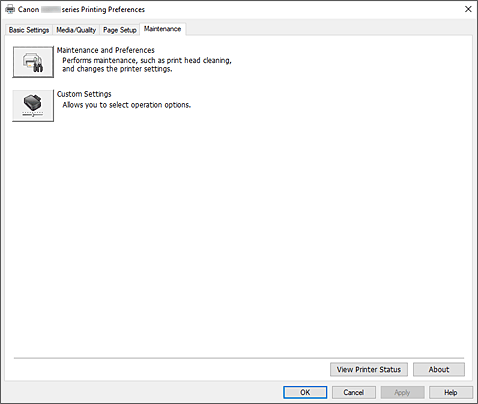
-
 Mantenimiento y preferencias (Maintenance and Preferences)
Mantenimiento y preferencias (Maintenance and Preferences) - Se inicia la Canon IJ Printer Assistant Tool.
Puede realizar el mantenimiento de la impresora o cambiar la configuración de la impresora. -
 Configuración personalizada (Custom Settings)
Configuración personalizada (Custom Settings) - Abre el Cuadro de diálogo Configuración personalizada.
Realice esta función para cambiar los ajustes de esta impresora. Nota
Nota- Si la impresora está apagada o si la comunicación entre la impresora y el ordenador está desactivada, quizás aparezca un mensaje de error indicando que el ordenador no puede obtener el estado de la impresora.
Si así ocurre, haga clic en Aceptar (OK) para mostrar la configuración más reciente especificada en el ordenador.
- Si la impresora está apagada o si la comunicación entre la impresora y el ordenador está desactivada, quizás aparezca un mensaje de error indicando que el ordenador no puede obtener el estado de la impresora.
- Ver estado de la impresora (View Printer Status)
- Inicia el Monitor de estado Canon IJ.
Realice esta función si desea comprobar el estado de la impresora y cómo se está realizando un trabajo de impresión. - Acerca de (About)
- Abre el Cuadro de diálogo Acerca de.
Se puede comprobar la versión del controlador de la impresora, además de una nota acerca del copyright.
Además, se puede cambiar el idioma que se desea utilizar.
Cuadro de diálogo Configuración personalizada (Custom Settings)
Al hacer clic en Configuración personalizada (Custom Settings), se muestra el cuadro de diálogo Configuración personalizada (Custom Settings).
Si fuera necesario, alterne entre los distintos modos de funcionamiento de la impresora.
- Girar 90 grados a la izquierda si la orientación es [Horizontal] (Rotate 90 degrees left when orientation is [Landscape])
- En la ficha Configurar página (Page Setup) se puede cambiar la dirección de rotación en Horizontal (Landscape) de la Orientación (Orientation).
Para girar los datos impresos 90 grados a la izquierda durante la impresión, active esta casilla de verificación. Importante
Importante- No cambie esta configuración mientras el trabajo de impresión aparezca en la lista de espera de impresión. De lo contario, podrían omitirse caracteres o corromperse el formato.
 Nota
Nota- Si se selecciona Sobre comercial 10 (Envelope Com 10), Sobre DL (Envelope DL), Yougata 4 105x235mm (Yougata 4 4.13"x9.25"), Yougata 6 98x190mm (Yougata 6 3.86"x7.48"), Sobre C5 (Envelope C5) o Sobre Monarch 98.4x190.5mm 3.88"x7.5" (Envelope Monarch 3.88"x7.5" 98.4x190.5mm) para Tamaño de página (Page Size) en la ficha Configurar página (Page Setup), la impresora girará el papel 90 grados a la izquierda para imprimir, independientemente de la configuración Girar 90 grados a la izquierda si la orientación es [Horizontal] (Rotate 90 degrees left when orientation is [Landscape]).
- No detectar que no coincide la conf. del papel al imprimir desde PC (Do not detect mismatched paper settings when printing from a computer)
- Si imprime documentos desde el ordenador y el tamaño del papel cargado en la impresora no coincide con el configurado en el controlador de la impresora, este ajuste desactiva la aparición de mensajes y le permite seguir imprimiendo.
Para activar la detección de divergencias en la configuración del papel, desmarque esta casilla de verificación.
Cuadro de diálogo Acerca de (About)
Al hacer clic en Acerca de (About), se muestra el cuadro de diálogo Acerca de (About).
Este cuadro de diálogo muestra la versión, el copyright y la lista de módulos del controlador de la impresora. Puede elegir el idioma que desea utilizar y cambiar el idioma mostrado en la ventana de configuración.
- Módulos
- Enumera los módulos del controlador de impresora.
- Idioma (Language)
- Especifica el idioma que desea utilizar en la ventana de configuración del controlador de impresora.
 Importante
Importante- Si la fuente para mostrar el idioma elegido no está instalada en el sistema, los caracteres aparecerán distorsionados.
- Permitir que Google Analytics envíe información (Allow Google Analytics to send information)
- Para detener el envío de la información, desactive esta casilla de verificación.
La casilla de verificación aparece solo si un usuario con privilegios de administrador ha iniciado la sesión. Si no se proporciona información, la casilla de verificación no aparecerá.

